Belajar Bermacam Rumus COUNT Excel di ChatGPT
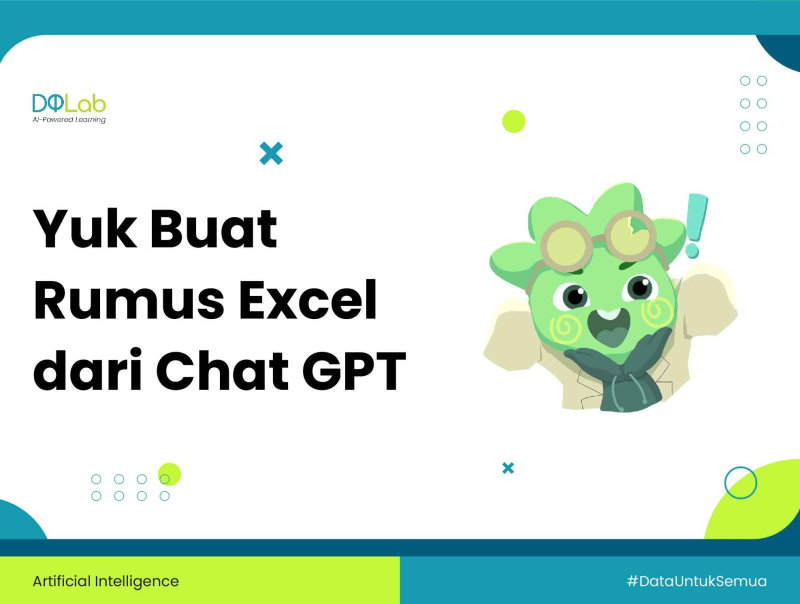
Dalam proses analisis data, Excel merupakan salah satu alat yang sangat berguna untuk mengorganisir dan menganalisis berbagai informasi. Namun, rumus yang tersedia sangat banyak sehingga sulit untuk dihafalkan dan tentu tidak akan efisien untuk waktu yang terbatas. Nah, kecanggihan teknologi seperti ChatGPT dapat menjawab keresahan kalian semua. Dengan menggunakannya secara tepat, SahabatDQ bisa membuat rumus Excel sesuai kebutuhan nih!
Supaya punya gambaran bagaimana cara menggunakannya, kita akan praktik langsung untuk mengenal rumus COUNT Excel dalam beberapa situasi. Tentu SahabatDQ tidak hafal macam-macam COUNT, bukan? Yuk cari tahu cara mengeksplorasi ChatGPT untuk mengenal aneka rumus COUNT di bawah ini!
1. Menghitung Jumlah Sel yang Memiliki Nilai
Pertama, persiapkan data yang ingin dieksplorasi. Sebagai contoh di sini adalah data jumlah produk A dan produk B untuk lima tahun terakhir.
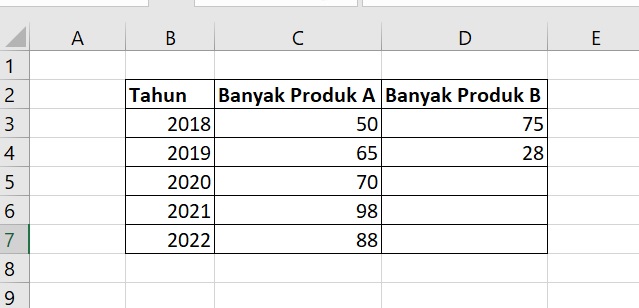
Kita akan mulai menggunakan ChatGPT untuk mengetahui banyak sel yang memiliki nilai atau tidak kosong. Pertama karena ChatGPT tidak dapat membaca secara langsung Excel yang kalian punya, berikan gambaran secara detail kondisi Excel kalian. Dalam contoh di atas, kalian bisa menjelaskan bahwa Excel Jumlah Produk memiliki tiga kolom dan sebutkan range dari masing-masing kolom. Seperti Banyak Produk A di C3:C7 dan Banyak Produk B di range D3:D7.
Detail ini diperlukan supaya ChatGPT mampu membuatkan rumus Excel yang lebih spesifik seperti kondisi Excel kalian sebenarnya. Sehingga nantinya, rumus yang diberikan cukup kalian salin ke Excel. Untuk analisis pertama, kita akan menghitung Jumlah Sel yang memiliki nilai atau tidak kosong. Tanyakan pada ChatGPT “Bagaimana cara menghitung Jumlah Sel yang tidak kosong dari Banyak Produk A dan Banyak Produk B?”

ChatGPT akan memberikan penjelasan berikut.
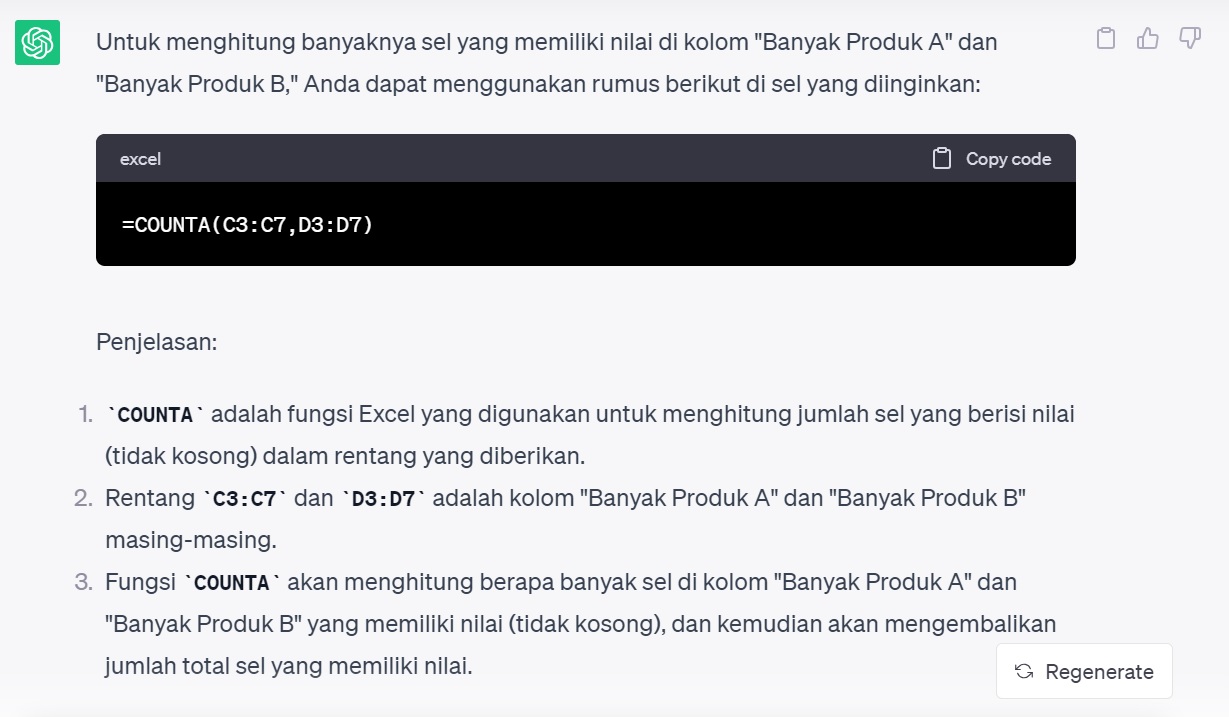
Salin rumus di atas ke Excel yang kalian punya.
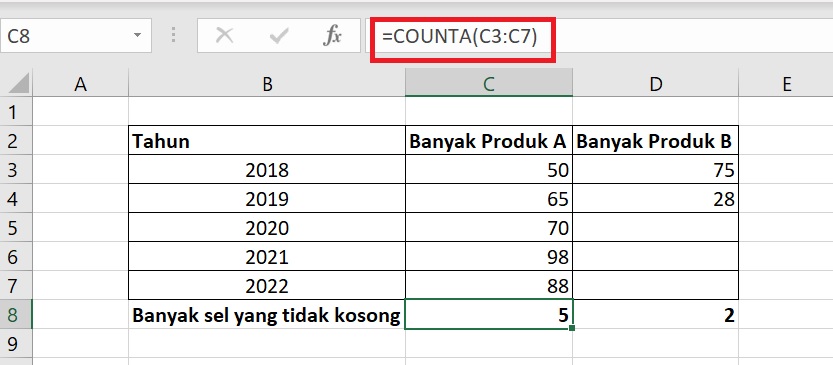
Dapat diketahui ternyata Banyak Produk A yang tidak kosong ada 5 dan untuk Banyak Produk B ada 2.
Baca juga : Bootcamp Machine Learning and AI for Beginner
2. Menghitung Jumlah Sel yang Kosong
Selanjutnya, kita cari tahu cara menghitung jumlah sel yang kosong. Ulangi langkah yang sama dengan bertanya ke ChatGPT seperti “Dengan kondisi data yang sama, bagaimana cara menghitung sel yang kosong untuk Banyak Produk A dan Banyak Produk B?”

ChatGPT akan menjawab dengan rumus yang berbeda sekaligus dengan penjelasan detailnya.
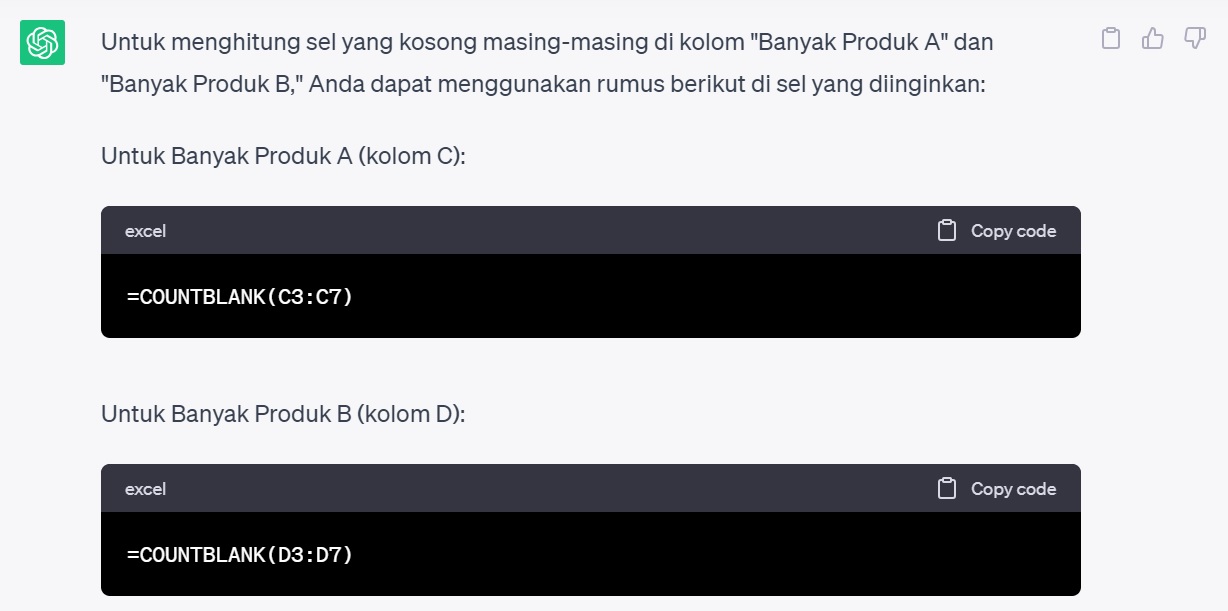
Berikut penjelasan rumus Excel tersebut.
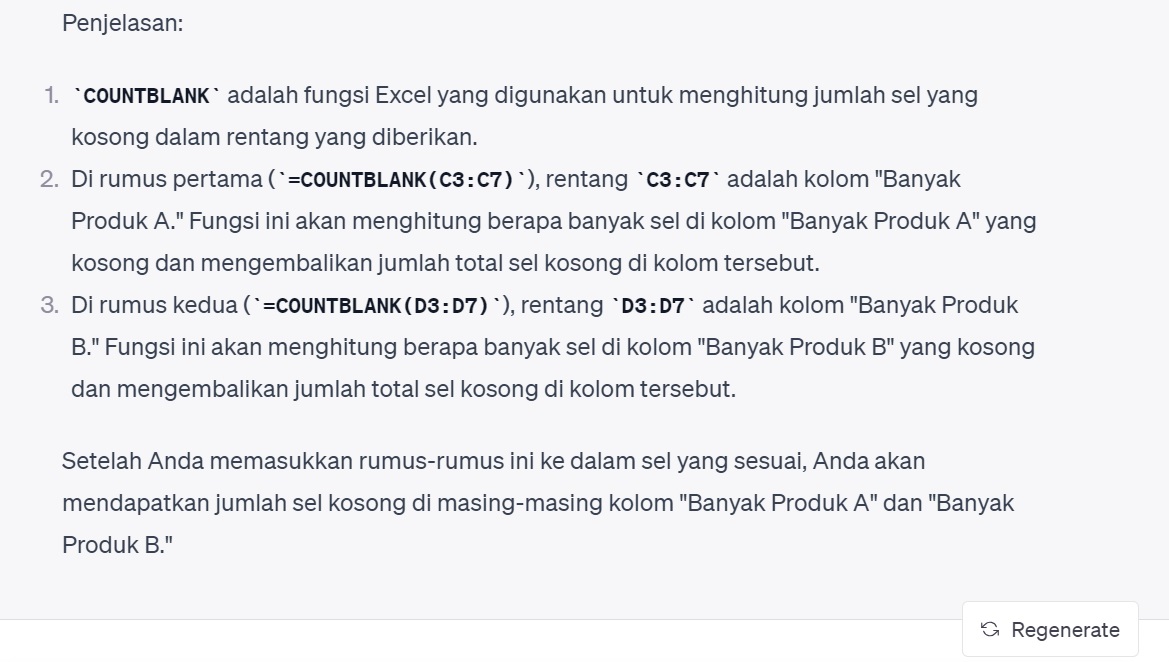
Silakan salin rumus di atas untuk mendapatkan hasil yang diinginkan di Excel kalian.
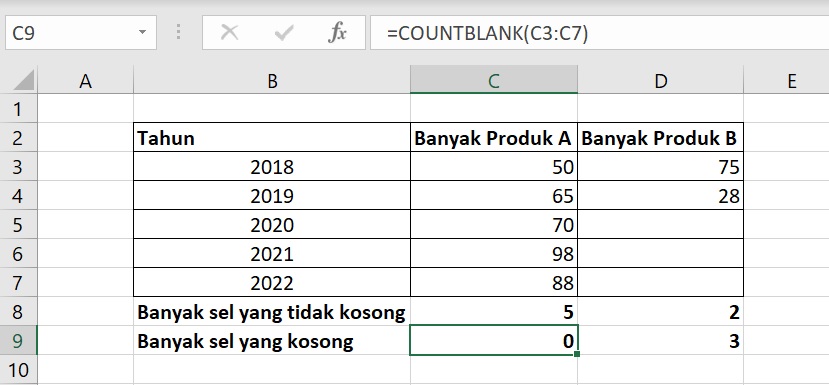
Ternyata rumus untuk menghitung jumlah sel yang kosong dan tidak kosong berbeda, ya!
3. Menghitung Jumlah Sel dengan Kriteria Tertentu
Terakhir kita akan mencoba menghitung jumlah sel yang memenuhi kriteria tertentu. Misalnya banyak produk yang jumlahnya lebih dari 85. Sama seperti sebelumnya, tanyakan pada ChatGPT seperti “Dengan data yang sama bagaimana cara mengetahui masing-masing Banyak Produk A dan Banyak Produk B yang memiliki nilai lebih dari 85?”

Tanpa menunggu lama, ChatGPT akan memberikan rumus Excel yang sesuai dengan kebutuhan.
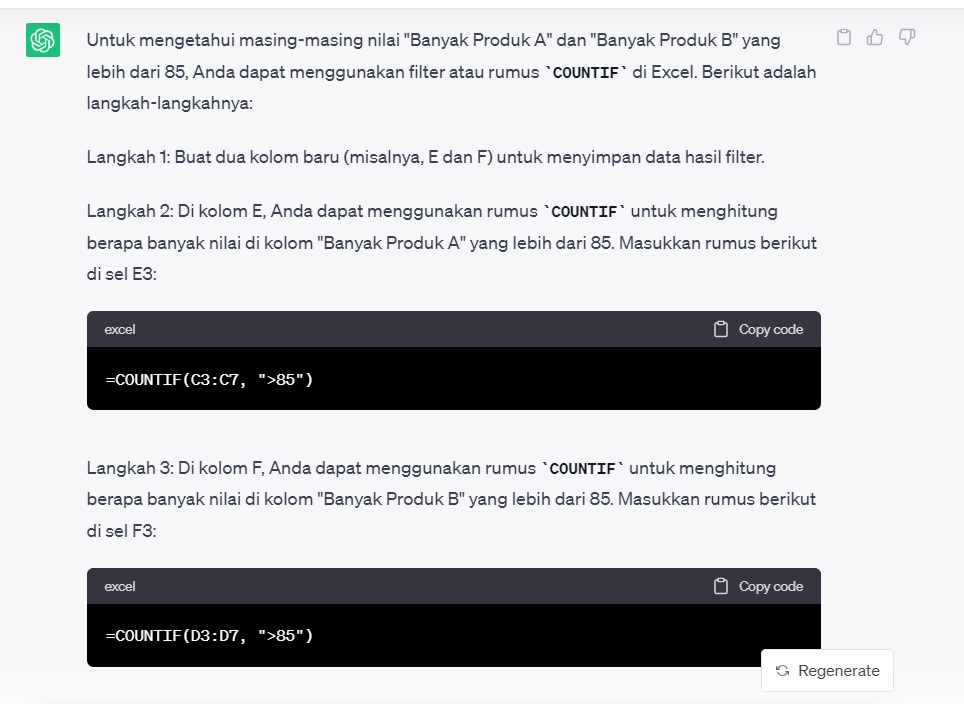
Coba salin rumus COUNTIF di atas ke Excel yang sudah kalian miliki. Jika benar, hasilnya akan seperti ini.
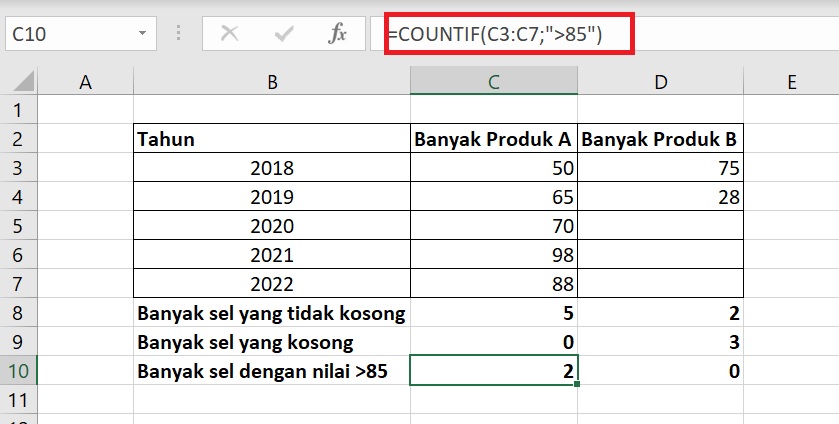
Nah, ternyata dibutuhkan rumus Excel yang berbeda lagi untuk kondisi tersebut. Bukan lagi COUNTA, COUNTBLANK, melainkan COUNTIF.
Baca juga : Konsep Artificial Intelligence & Machine Learning
4. Cari Tahu Lebih Lanjut di DQLab
Tentu ChatGPT tidak hanya membantu dalam proses pembuatan rumus Excel saja. Di DQLab, tools AI satu ini ternyata sudah diintegrasikan ke modul pembelajaran loh! Manfaatnya apa?
Membantu kalian menjelaskan lebih detail rumus yang sedang dipelajari
Membantu menemukan rumus yang salah atau tidak sesuai
Memberikan solusi atas problem yang dihadapi pada rumus
Membantu kalian belajar kapanpun dan dimanapun
Selain itu, DQLab juga menggunakan metode HERO yaitu Hands-On, Experiential Learning & Outcome-based, yang dirancang ramah untuk pemula. Tunggu apa lagi, segera Sign Up dan persiapkan diri untuk menguasai Excel dari level apapunatau ikuti Bootcamp Machine Learning and AI for Beginner!
Penulis : Dita Feby
Editor : Annissa Widya
Postingan Terkait
Menangkan Kompetisi Bisnis dengan Machine Learning
Mulai Karier
sebagai Praktisi
Data Bersama
DQLab
Daftar sekarang dan ambil langkah
pertamamu untuk mengenal
Data Science.


Daftar Gratis & Mulai Belajar
Mulai perjalanan karier datamu bersama DQLab
Sudah punya akun? Kamu bisa Sign in disini
